Google Maps puede brindarle navegación GPS en tiempo real, tráfico e información de tránsito y mostrarle ubicaciones actuales, negocios locales, lugares cercanos y más. Es compatible con ordenadores y dispositivos móviles iOS/Android. Es posible que desee cambiar o falsificar su ubicación en Google Maps en algunos escenarios. Cualquiera que sea la razón, puede seguir la guía a continuación para ubicaciones falsas de Google Maps fácilmente.

Los dispositivos Android tienen un sistema de soporte incorporado, Ubicación simulacro, por falsificar ubicaciones de GPS. Cuando desee falsificar su ubicación de Google Maps en un dispositivo Android, primero debe habilitar la función Simular ubicación. Esta parte le dice cómo permitir la ubicación simulada en su teléfono Android y luego usar una aplicación de cambio de ubicación para establecer una ubicación falsa en Google Maps.


Debe habilitar la ubicación simulada y luego falsificar su ubicación en Google Maps con una aplicación de terceros. Casi todas las aplicaciones de cambio de ubicación y suplantación de GPS y VPN requieren esta función habilitada para establecer ubicaciones virtuales en Android.
Hay una gran cantidad de aplicaciones de cambio de ubicación que se ofrecen en Google Play Store. Puedes elegir el que prefieras en función de sus funciones y tarifa. Aquí tomamos lo popular Ubicación GPS falsa como ejemplo para mostrarle cómo configurar una ubicación falsa en Google Maps.

Cuando desee falsificar su ubicación en vivo en la aplicación Google Maps en un dispositivo iOS, puede confiar en el fácil de usar CualquierCoord. Puede funcionar como un importante cambiador de ubicación de iPhone para que establezca ubicaciones virtuales para usar aplicaciones de citas, jugar juegos basados en regiones y transmitir contenido en línea. Ofrece una forma conveniente de falsificar ubicaciones de Google Maps y evita que otros lo rastreen. Además, AnyCoord le permite compartir ubicaciones falsas en vivo en Google Maps.

Descargas
AnyCoord - Cambiar la ubicación de Google Maps en iPhone
100% Seguro. Sin anuncios.
100% Seguro. Sin anuncios.
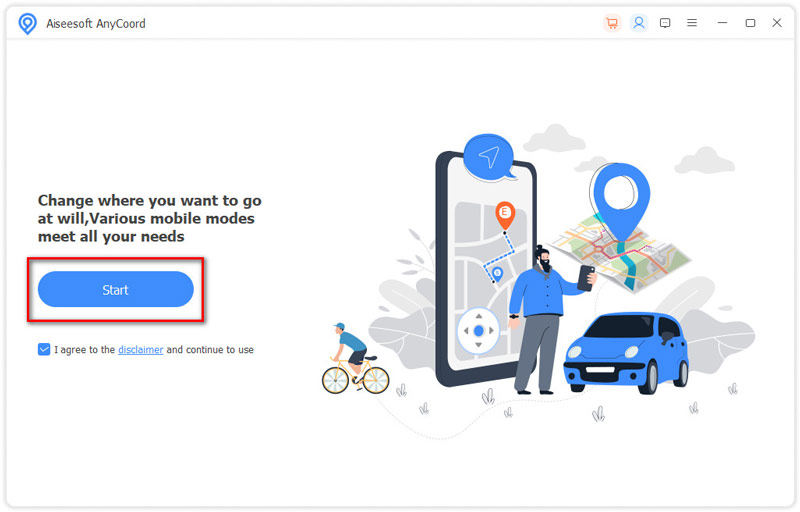
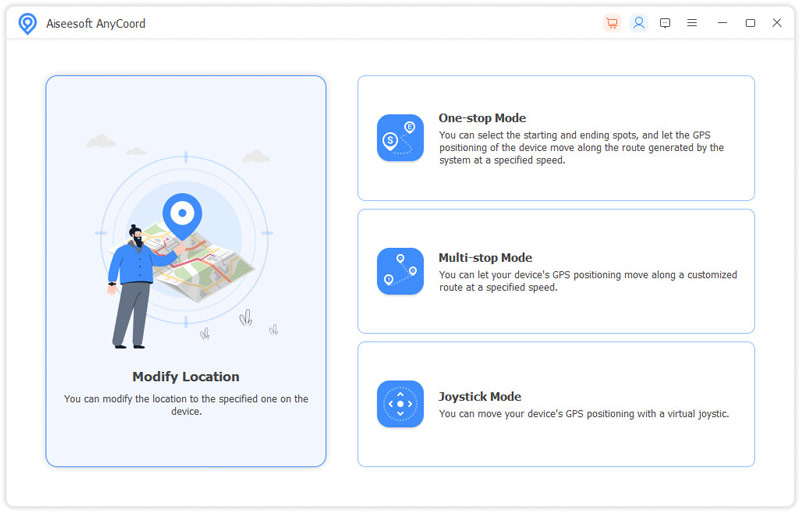
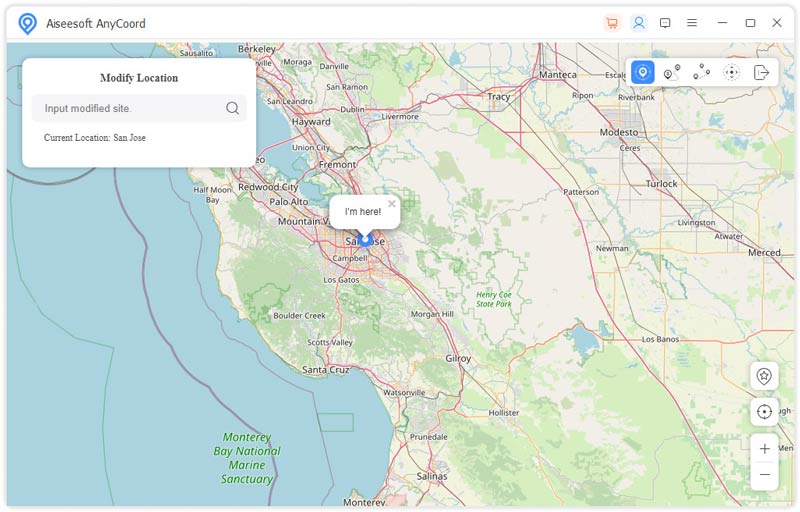
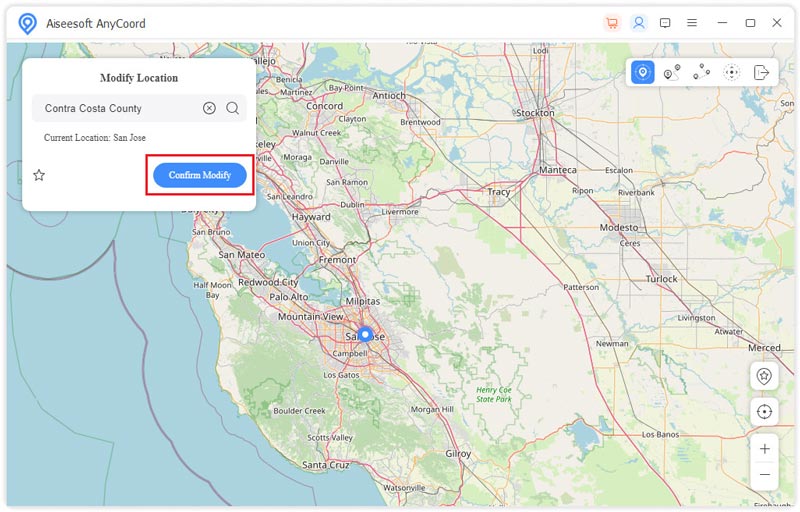
La aplicación Google Maps de tu iPhone identificará esta ubicación falsa. Puede ver que su ubicación actual está cambiada allí. Incluso puede compartir la ubicación en vivo falsa en Google Maps con otros.
¿Cómo establecer una dirección de casa en Google Maps?
Abra la aplicación Google Maps, toque Guardado en la pantalla inferior, vaya a Sus listas y seleccione la opción Etiquetado. Puede tocar Casa e ingresar una dirección de casa, marcar en el mapa o elegir entre Contactos para establecer su dirección de casa en Google Maps.
¿Hay alguna VPN para ubicaciones falsas en Google Maps?
Muchas herramientas VPN ofrecen servidores de punto final en diferentes ubicaciones en todo el mundo para ayudarlo a acceder a diferentes direcciones IP. Algunos populares como NordVPN, CyberGhost, Surfshark y ExpressVPN pueden ayudarlo a falsificar fácilmente su ubicación en Google Maps y otras aplicaciones.
¿Cómo se comparten las ubicaciones de Google Maps?
Abra la aplicación Google Maps, toque el avatar de su perfil y localice la opción Compartir ubicación. Puede tocarlo para comenzar a compartir su ubicación de Google Maps con otros. Si usted es compartiendo tu ubicación, puede tocar Nuevo recurso compartido, elegir el contacto que desea compartir y personalizar cuánto tiempo compartirá.
Conclusión
Si quieres ubicación falsa de Google Maps o establecer una ubicación virtual para otras aplicaciones, puede utilizar el método relacionado anterior. Puede enviarnos un mensaje si todavía tiene alguna pregunta sobre cómo falsificar una ubicación en Google Maps.

Aiseesoft AnyCoord puede ayudarlo a ocultar, falsificar o cambiar su ubicación GPS a cualquier otro lugar con facilidad. Incluso puede planificar una ruta móvil si es necesario.
100% Seguro. Sin anuncios.
100% Seguro. Sin anuncios.